Referencia de la ficha Inicio
La ficha Inicio es una ubicación central desde la que puede consultar los datos y acceder a ellos. Está diseñada para varios productos de Autodesk, por lo que dispondrá de una forma coherente de acceder a su trabajo.
Para que la ficha Inicio esté abierta por defecto cada vez que inicie Fusion, vaya a Perfil > Preferencias > General y active la casilla Ficha Inicio en el arranque.
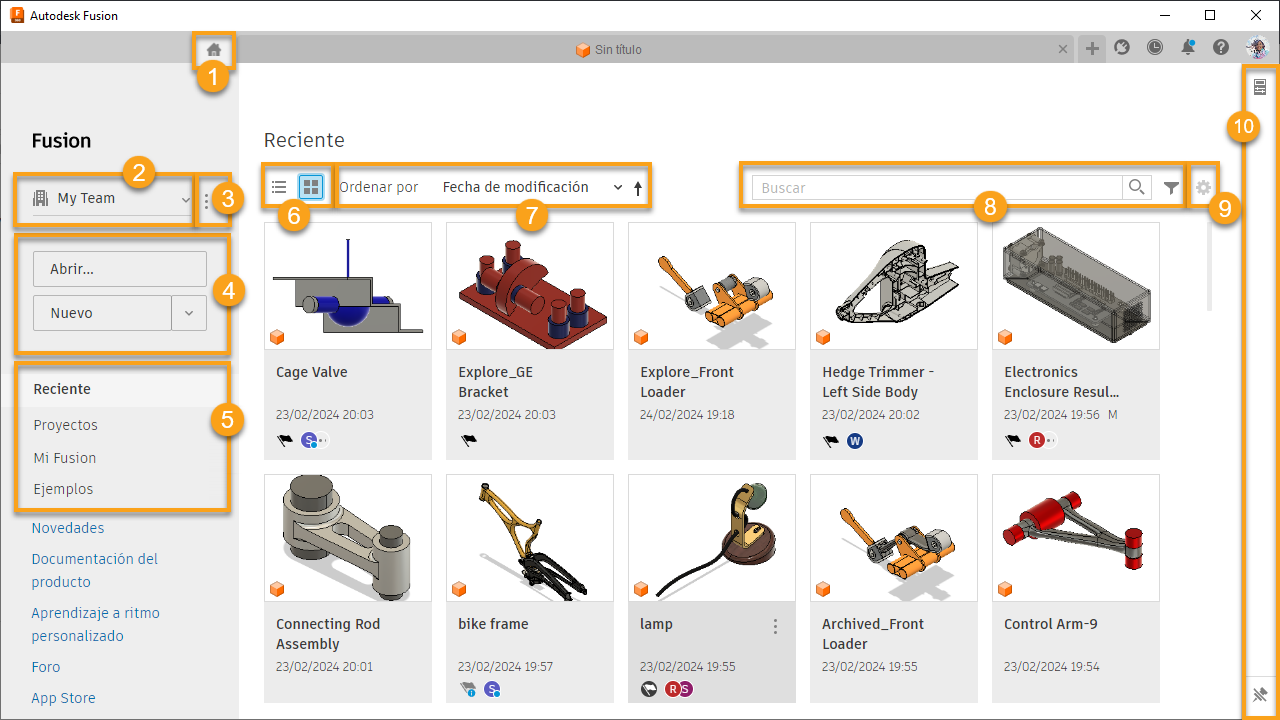
Acceda a la ficha Inicio.
Cambie entre centros en Fusion.
Acceda a los controles contextuales del conmutador del centro.
Abra o cree proyectos.
Vea datos recientes, proyectos, Mi Fusion y archivos de muestra.
Mi Fusion es el área de accesos directos personalizada. Consulte Ejecutar Fusion y el cliente web de Fusion.
Cambie entre la vista de lista y la vista de rejilla. Ordene los proyectos.
Busque (
 ) y filtre (
) y filtre ( ).
).Personalice las columnas (solo disponible en la vista de lista).
Vea las propiedades de un componente seleccionado.
Acceder a la ficha Inicio
En la barra de la aplicación, haga clic en Inicio ![]() .
.
Cambiar entre centros en Fusion
- En la esquina superior izquierda de la ventana, haga clic en el icono hacia abajo
 para ampliar la lista de centros.
para ampliar la lista de centros. - Haga clic en el centro al que desea cambiar.
Puede pertenecer a varios centros. Puede cambiar el centro en el que está trabajando para abrir un proyecto creado en él, o crear un nuevo proyecto dentro de ese centro.
Acceder a los controles contextuales del conmutador del centro
Haga clic en el menú Más ![]() situado a la derecha del conmutador del centro para acceder a más controles.
situado a la derecha del conmutador del centro para acceder a más controles.
Se pueden seleccionar las siguientes opciones:
- Volver a cargar: actualiza la lista de proyectos.
- Nuevo o unirse: crea un centro o permite unirse a uno existente.
- Configuración del centro: muestra la configuración del centro actual en un explorador web (para los administradores o propietarios del centro).
- Miembros y funciones: muestra los miembros y las funciones del centro actual en un navegador web (para administradores o propietarios del centro).
Abrir o crear proyectos
Haga clic en Abrir para abrir un proyecto existente o en Nuevo para crear un proyecto en el centro.
Visualizar datos y proyectos recientes
La opción Recientes está seleccionada por defecto y muestra los proyectos en los que se ha trabajado recientemente.
Para navegar por los proyectos:
En el lado izquierdo de la ventana, haga clic en Proyectos.
Se abre un panel central que contiene una lista de los proyectos de los que es miembro.

Examínelos hasta encontrar el proyecto o el componente con el que desea trabajar.
Cambiar entre la vista de lista y la vista de rejilla
Encima de la lista o rejilla de proyectos, haga clic en Vista de lista ![]() o en Vista de rejilla
o en Vista de rejilla ![]() .
.
Vista de lista: se muestran los datos en una lista con columnas.
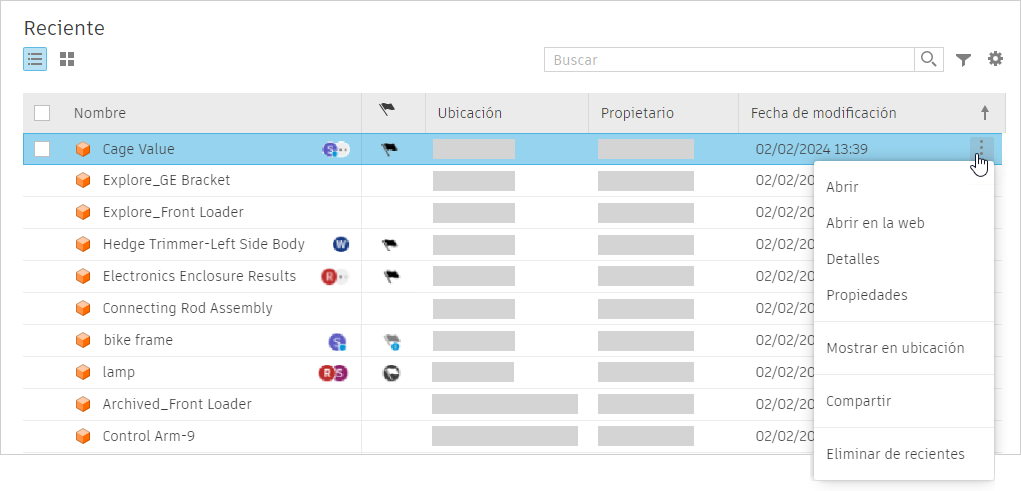
Vista de rejilla: se muestran vistas preliminares en miniatura de los datos.
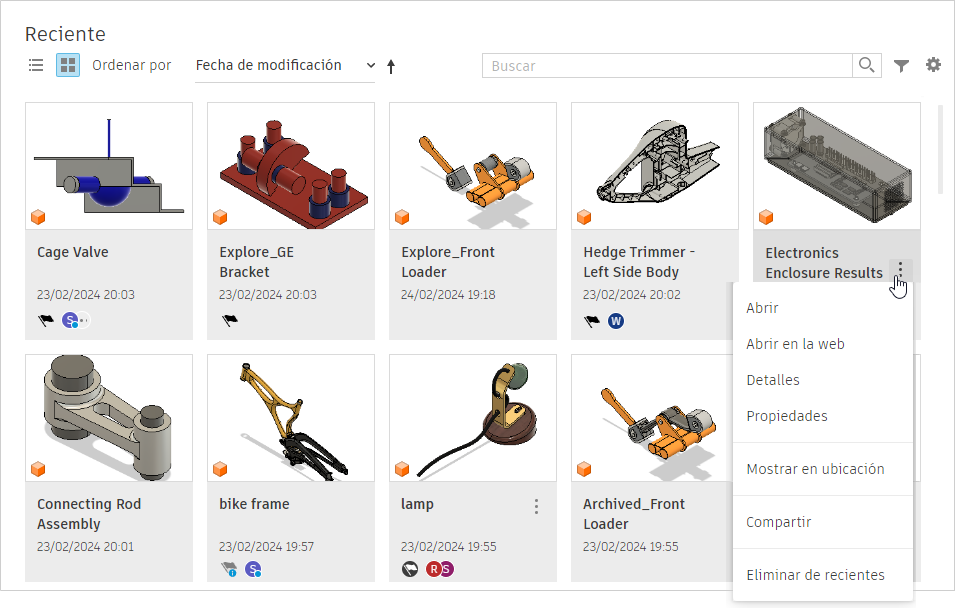
Ordenar proyectos
En Vista de rejilla, haga clic en el ![]() para expandir el menú Ordenar y cambiar los criterios de orden. También puede hacer clic en Flecha arriba
para expandir el menú Ordenar y cambiar los criterios de orden. También puede hacer clic en Flecha arriba ![]() o en Flecha abajo
o en Flecha abajo ![]() para cambiar el orden.
para cambiar el orden.
En Vista de lista, haga clic en el encabezado de columna de la fila de encabezados ubicada sobre la lista de proyectos para ordenar los proyectos.
En ambas vistas, puede ordenar los proyectos según las siguientes propiedades:
- Nombre
- Ubicación
- Fecha de modificación
- Última apertura
Buscar y filtrar
En la vista Recientes o Proyectos, puede buscar componentes introduciendo palabras clave en el cuadro Buscar. El tipo de datos que puede buscar depende de la vista en la que se encuentre.
Recientes
En Recientes, la búsqueda busca nombres de componentes coincidentes.
Haga clic en el icono Filtro
 para mostrar las opciones para restringir los resultados de la búsqueda:
para mostrar las opciones para restringir los resultados de la búsqueda:Fecha de modificación
Tipos de archivo
Tipos de hito (solo en Recientes)
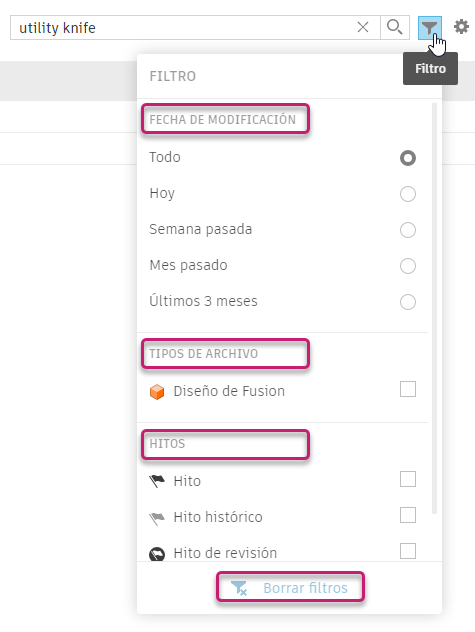 Nota: Si trabaja en un centro con edición colaborativa, el término Hitos se ha cambiado a Versiones. Ahora puede filtrar por Versión, Versión histórica, Revisión y Revisión histórica. Busque el icono de
Nota: Si trabaja en un centro con edición colaborativa, el término Hitos se ha cambiado a Versiones. Ahora puede filtrar por Versión, Versión histórica, Revisión y Revisión histórica. Busque el icono de junto al nombre del centro para confirmar que la opción de edición colaborativa esté disponible. Más información sobre la edición colaborativa.
junto al nombre del centro para confirmar que la opción de edición colaborativa esté disponible. Más información sobre la edición colaborativa.
Haga clic en Borrar filtros para borrar las selecciones.
Proyectos
En Proyectos, tiene más control sobre dónde y qué desea buscar. De forma predeterminada, Fusion busca archivos y carpetas en el centro actual.
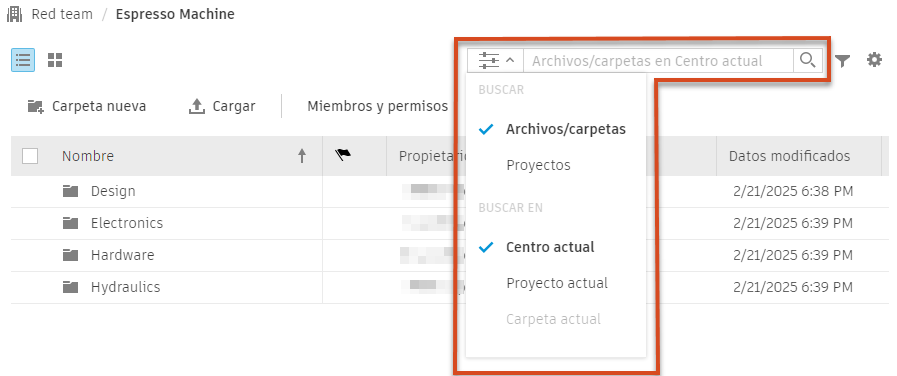
Utilice el menú desplegable Buscar ![]() para cambiar lo que busca y dónde. Fusion buscará no solo nombres, sino también contenido, incluidos los componentes a los que se hace referencia y los números de pieza.
para cambiar lo que busca y dónde. Fusion buscará no solo nombres, sino también contenido, incluidos los componentes a los que se hace referencia y los números de pieza.
Si limita la búsqueda a Proyectos, Fusion buscará cualquier nombre de proyecto coincidente en el centro actual y deshabilitará las opciones Proyecto actual y Carpeta actual.
Personalizar columnas en la vista de lista
Junto a la barra de búsqueda, haga clic en Parámetros de columna ![]() para abrir el menú que permite personalizar la visualización de las columnas.
para abrir el menú que permite personalizar la visualización de las columnas.
- Para reordenar las columnas, haga clic en sus nombres y arrástrelos dentro de Columnas mostradas.
- Para ocultar una columna, coloque el puntero sobre ella y haga clic en X.
- Para mostrar una columna, selecciónela en Columnas disponibles.
Ver las propiedades de un componente seleccionado
En la parte superior derecha de la ventana, haga clic en Propiedades ![]() para ver las propiedades de un componente seleccionado.
para ver las propiedades de un componente seleccionado.
En la parte inferior derecha de la ventana, haga clic en Pasador ![]() para bloquear el panel Propiedades.
para bloquear el panel Propiedades.